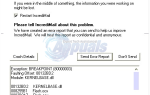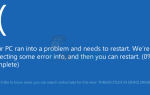Содержание
TeamViewer — это популярное приложение для тех, кто хочет удаленно подключаться к различным рабочим станциям для обмена данными, сообщениями и разговорами с другими пользователями. Для этой цели это одна из ведущих программ в сегменте Microsoft Windows. Некоторые пользователи обнаружили, что они могут успешно использовать его с Wine в Linux для достижения того же эффекта. Хотя всегда лучше делать что-то с собственным приложением Linux, если это вообще возможно, TeamViewer может понадобиться при попытке установить соединение с другими пользователями Windows на своих компьютерах.
Одна из самых больших проблем заключается в том, что TeamViewer автоматически загружает себя, что означает, что он запускает wineserver и ряд других процессов вместе с ним в зависимости от используемой версии. Вы также не найдете его в списке приложений для запуска, поэтому вам нужно будет выполнить этот специальный трюк, чтобы он не запускался при перезагрузке компьютера. К счастью, некоторым новым версиям TeamViewer не требуется Wine и другие подобные библиотеки для запуска.
Способ 1. Отключение демона запуска TeamViewer 8
Откройте командный терминал, используя тот метод, который вы предпочитаете. Для этого вам, вероятно, потребуется работать в графической среде, поэтому удерживайте нажатой клавишу «Ctrl», «Alt» и «Tab» или выполните поиск терминала в Dash. Пользователи LXDE могут захотеть запустить LXTerminal, щелкнув меню «Системные инструменты». Вы также можете запустить его из меню KDE или из меню Whisker в Xfce4.
Получив приглашение пользователя, введите sudo teamviewer –daemon disable, а затем нажмите клавишу ввода. Это должно отключить автоматический запуск программы, хотя, если она уже запущена, она останется таковой. Вы сможете запустить его самостоятельно в любое время, даже если этот демон отключен. Как только вы перезагрузите компьютер, вы обнаружите, что все эти процессы не запускаются на нем.
Способ 2: закрытие процессов вручную
Если вы можете открыть диспетчер задач в среде рабочего стола, возможно, удерживая клавиши Ctrl + Alt + Del в стиле Windows NT, сделайте это и найдите в списке WineServer.
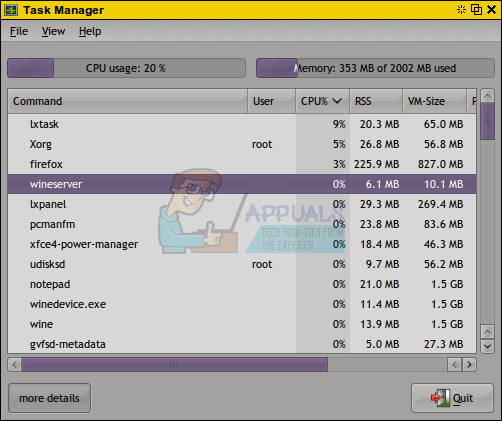
Если у вас не запущены другие программы, которые могли бы запустить процесс wineserver, вы можете щелкнуть по нему правой кнопкой мыши и убить его. Процесс должен иметь путь к каталогу / Опт / teamviewer8 / tv_bin / вино / бен / wineserver или что-то подобное в зависимости от используемой вами версии TeamViewer. Вы не хотите завершать процесс с помощью другого списка каталогов, так как вы можете работать с другой программой, которая использует Wine. Просто наведите указатель мыши на любой процесс, чтобы увидеть, что это такое.
Способ 3: редактирование global.conf
В командной строке введите ![]() и затем найдите строку, которая читает следующее:
и затем найдите строку, которая читает следующее:
[int32] Always_Online = 1
Измените 1 на 0, а затем, удерживая нажатой клавишу Ctrl, нажмите O, чтобы сохранить. Удерживайте Ctrl и нажмите X для редактирования. Перезагрузите компьютер, и TeamViewer не должен запускаться автоматически.
Способ 4: редактирование файла автозапуска
Если ни один из этих процессов не работает, вам нужно набрать ![]() из командной строки и ищите что-нибудь под названием teamviewer или wine. Если там ничего нет, то попробуйте ls ~ / .config / autostart / *. рабочий стол и посмотри. Вы можете использовать rm для удаления любого оскорбительного файла, хотя вам нужно будет набрать
из командной строки и ищите что-нибудь под названием teamviewer или wine. Если там ничего нет, то попробуйте ls ~ / .config / autostart / *. рабочий стол и посмотри. Вы можете использовать rm для удаления любого оскорбительного файла, хотя вам нужно будет набрать ![]() если вам нужно что-то удалить из этого каталога. Естественно, вам придется заменить имя файла, если оно будет другим.
если вам нужно что-то удалить из этого каталога. Естественно, вам придется заменить имя файла, если оно будет другим.
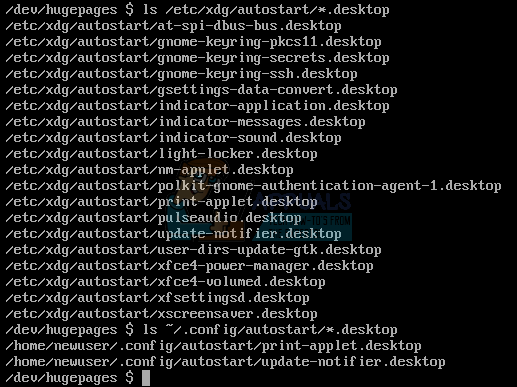
Если вы предпочитаете сохранить какой-либо из этих файлов, вы можете отредактировать их, набрав судо нано ![]() и найдите строку, которая гласит:
и найдите строку, которая гласит:
X-GNOME-Autostart-enabled = true # отключает автозапуск
Измените значение на false, сохраните файл и выйдите. После этого у вас не должно возникнуть проблем.